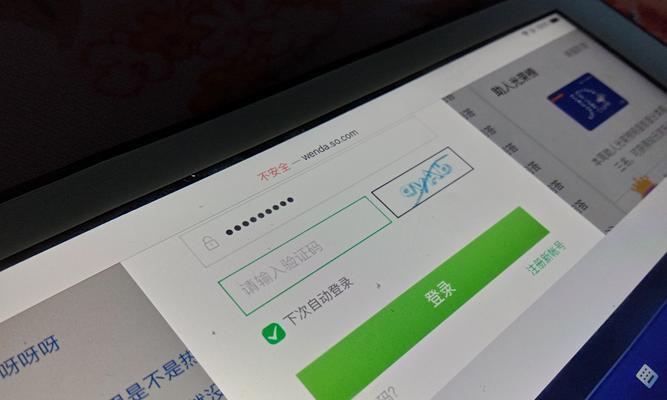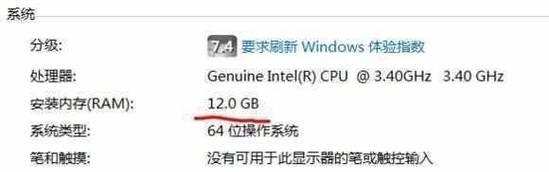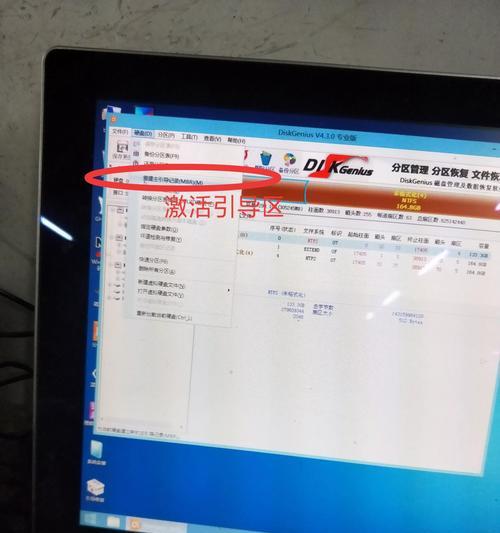随着科技的不断进步,平板电脑已经成为了我们日常生活中不可或缺的工具。其便捷性、便携性以及日益增强的性能使得平板电脑不仅可以用来娱乐,还能胜任许多工作和学习任务。然而,对于一些特定的需求,平板电脑自带的操作系统可能无法满足,这时,用户可能会希望在平板电脑上安装电脑操作系统,如Windows系统。本文将详细指导您如何在平板电脑上安装电脑系统,并提供一些实用技巧和常见问题的解答。
1.平板电脑安装电脑系统的基本要求
在开始安装之前,我们需要确保平板电脑满足以下基本要求:
足够的存储空间:安装电脑系统需要占用大量空间,确保平板电脑拥有足够的存储空间是前提条件。
兼容性:平板电脑的硬件必须兼容要安装的操作系统。尤其是处理器架构,需要与Windows系统的架构相匹配。
驱动支持:确认平板电脑的硬件组件有相应的驱动程序支持,以确保系统安装后能够正常工作。
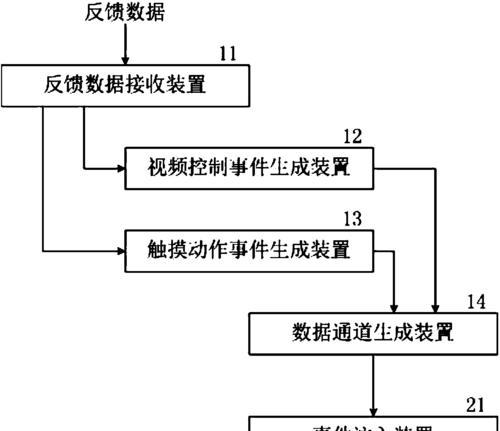
2.准备工作
在开始安装之前,您需要完成以下准备工作:
备份数据:在进行系统安装之前,备份平板电脑上所有重要数据。
制作启动U盘:下载Windows系统的ISO镜像文件,并使用工具制作成可启动的U盘。
确认BIOS设置:在平板电脑启动时进入BIOS设置,确认启动顺序已经设置为从USB启动。

3.安装Windows系统步骤
接下来,我们将进入系统安装的核心步骤:
启动平板电脑并进入BIOS设置,将启动顺序调整为从USB设备启动。
重启平板电脑,此时它应该会从USB设备启动,并出现Windows安装界面。
按照屏幕上的指示进行语言、时间格式、键盘布局的选择。
点击“安装Windows”按钮,选择“自定义:安装Windows仅安装Windows(高级)”。
在分区界面,选择一个足够大的分区用于安装Windows系统。如果平板电脑上有其他操作系统,您可能需要删除现有分区或扩展分区空间。
点击“下一步”,开始安装过程。这可能需要一些时间,请耐心等待。
完成安装后,平板电脑会自动重启,并开始Windows系统的配置过程。
您将看到Windows桌面,并需要设置用户账户和其他系统偏好设置。
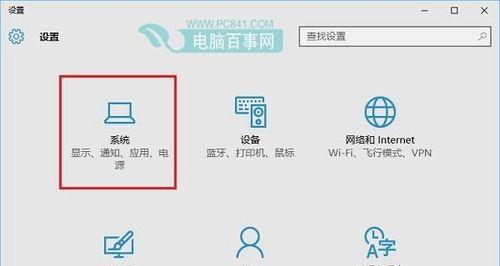
4.安装驱动和软件
安装完系统后,接下来需要安装驱动程序和常用软件:
连接网络,确保平板电脑可以访问互联网。
使用设备管理器查找未安装的硬件,然后访问硬件制造商的官方网站下载并安装相应的驱动程序。
安装常用的办公、多媒体播放软件以及必要的防病毒软件,确保平板电脑的正常使用。
5.常见问题解决
在安装电脑系统到平板电脑的过程中,可能会遇到以下问题:
启动失败:确保启动顺序正确,且U盘中的系统镜像是与您的平板电脑硬件兼容的。
驱动程序缺失:访问硬件制造商网站下载正确的驱动程序,或使用Windows更新功能尝试获取驱动。
系统不稳定:可能由于硬件不完全兼容或驱动程序不正确造成,尝试更新或更换驱动程序。
6.用户体验优化建议
性能调优:安装系统后,根据平板电脑的配置对系统进行性能调优,确保流畅使用。
定期更新:保持系统和驱动程序的更新,以确保系统安全和性能。
安全防护:安装可靠的防病毒软件,定期扫描系统,确保数据安全。
7.实用技巧分享
使用平板专用保护套:平板电脑安装电脑系统后,使用专门的保护套可以更好地保护设备。
使用触摸屏优化工具:Windows系统本身对触摸屏的优化可能不如平板专用系统,可以寻找第三方工具提升触摸体验。
平板电脑安装电脑系统是一项技术性较强的任务,但只要遵循正确的步骤和注意事项,就可以顺利实现。通过以上详细步骤和技巧,相信您能够成功地将平板电脑转变为一台具有电脑功能的便携设备。通过尝试,您可以发现平板电脑安装电脑系统的更多可能性,并根据个人需求进行个性化设置。